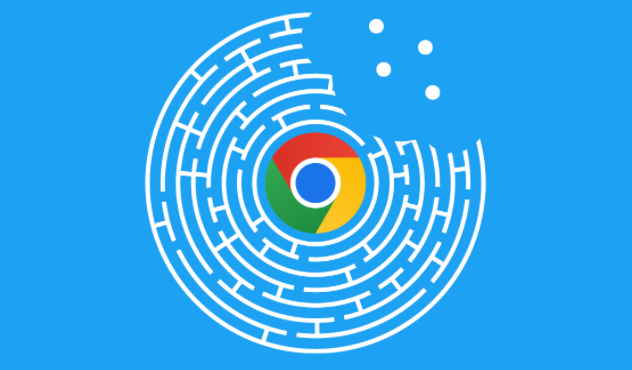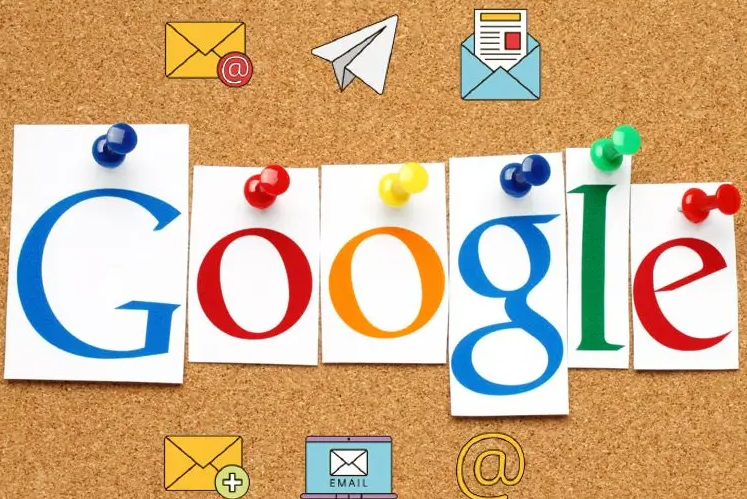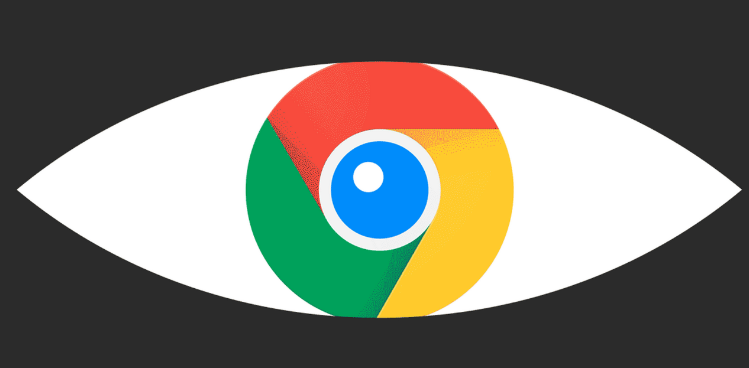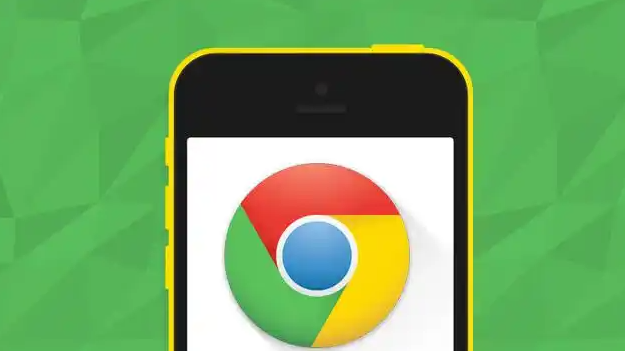当前位置:
首页 >
谷歌浏览器如何分析网页加载瓶颈因素
谷歌浏览器如何分析网页加载瓶颈因素
时间:2025年07月02日
来源: 谷歌浏览器官网
详情介绍
1. 打开开发者工具:在Chrome浏览器中打开要检查的网页,右键点击网页空白处,选择“检查”或直接按F12键,打开开发者工具。
2. 切换到Performance面板:在开发者工具的顶部菜单栏中,点击“Performance”选项卡。
3. 记录并分析性能数据:点击“录制”按钮,然后刷新页面,进行一些操作后停止录制。此时会生成一份详细的性能报告,包括各个阶段的加载时间、资源加载情况、JavaScript执行时间等。通过观察这些数据和图表,可以清晰了解网页的加载流程,分析出性能瓶颈所在。例如,如果发现某个资源的加载时间过长,可能是网络问题或资源本身过大;如果JavaScript执行时间较长,可能是代码存在性能问题。
4. 查看Network面板:在开发者工具中切换到“Network”面板,这里显示了页面加载时所有资源的请求和响应情况。可以查看每个资源的加载时间、状态码、文件大小等信息,从而判断是否存在资源加载失败、延迟过高或文件过大等问题。对于加载时间过长的资源,可以进一步分析其原因,如服务器响应慢、网络带宽不足等。
5. 检查Console面板:切换到“Console”面板,查看是否有错误或警告信息。这些信息可能会提示JavaScript代码错误、资源加载失败等原因,导致网页加载出现问题。根据具体的错误提示,进行相应的修复和优化。
6. 利用Audits面板进行审计:在开发者工具中点击“Audits”选项卡,然后点击“Run audit”按钮,Chrome会对网页进行性能、可访问性等方面的审计,并给出相应的建议和评分。根据审计结果,可以针对性地对网页进行优化,提升加载性能。

1. 打开开发者工具:在Chrome浏览器中打开要检查的网页,右键点击网页空白处,选择“检查”或直接按F12键,打开开发者工具。
2. 切换到Performance面板:在开发者工具的顶部菜单栏中,点击“Performance”选项卡。
3. 记录并分析性能数据:点击“录制”按钮,然后刷新页面,进行一些操作后停止录制。此时会生成一份详细的性能报告,包括各个阶段的加载时间、资源加载情况、JavaScript执行时间等。通过观察这些数据和图表,可以清晰了解网页的加载流程,分析出性能瓶颈所在。例如,如果发现某个资源的加载时间过长,可能是网络问题或资源本身过大;如果JavaScript执行时间较长,可能是代码存在性能问题。
4. 查看Network面板:在开发者工具中切换到“Network”面板,这里显示了页面加载时所有资源的请求和响应情况。可以查看每个资源的加载时间、状态码、文件大小等信息,从而判断是否存在资源加载失败、延迟过高或文件过大等问题。对于加载时间过长的资源,可以进一步分析其原因,如服务器响应慢、网络带宽不足等。
5. 检查Console面板:切换到“Console”面板,查看是否有错误或警告信息。这些信息可能会提示JavaScript代码错误、资源加载失败等原因,导致网页加载出现问题。根据具体的错误提示,进行相应的修复和优化。
6. 利用Audits面板进行审计:在开发者工具中点击“Audits”选项卡,然后点击“Run audit”按钮,Chrome会对网页进行性能、可访问性等方面的审计,并给出相应的建议和评分。根据审计结果,可以针对性地对网页进行优化,提升加载性能。